Pravilno prekinitev samodejnega posodobitve Windows OS

- 3039
- 373
- Clinton Boehm
Razumejte, kako onemogočiti posodobitev sistema Windows 7 ali 10, če je ne potrebujete. Posodobitve se naložijo samodejno. Uporabnika ne "vprašajo", ampak preprosto objavijo obvestilo, da so nove komponente nameščene. Toda to lahko spremenite v nastavitvah, potem boste sami izbrali, kaj prenesti in kdaj.

Kdaj odklopiti samodejno -renowal
Napake in "luknje" najdete v OS, zato razvijalci izdelujejo obliže s popravki. Priporočamo, da nalagate vse obvezne posodobitve Windows 7, 8, 10 in druge različice. S posodobitvami lahko dodate nove funkcije ali izboljšajo staro.
Toda včasih se pojavijo težave z uveljavljenimi komponentami. V takih primerih morate ročno izbrati, katere popravke potrebujete, in tudi vedeti, kako onemogočiti samodejno posodobitev Windows 7, Vista, 8, 10. To je treba storiti, če:
- Zaradi posodobitev se pojavijo kritične napake.
- Sistem zamrzne med nalaganjem komponent.
- Slaba hitrost interneta. Želite prenesti, ko omrežje ni zasedeno in je obremenitev na njem minimalna.
- Nimate neomejene tarife, zato morate plačati za vsak megabajt.
- Na trdem disku ni dovolj prostega pomnilnika na sistemskem disku C: \.
- Nimate časa, da počakate, da se vse preveri in vzpostavi. Izklopiti morate računalnik in se ukvarjati s svojim podjetjem.
- Imate nelicencirano ("piratsko") različico sistema Windows. Ni pomembno, katera - 10, 8 ali 7. Posodobitev lahko blokira.
- Utrujeni ste od samodejnega ponovnega zagona.
- Želite izbrati, kaj naj postavite in kaj - ne. Na primer, če ne potrebujete jezikovnih paketov, ker ste že dobro usmerjeni v vmesnik. Obliž bo zasedel samo mesto.
Središče posodobitev
Naučili se bomo, kako onemogočiti posodobitve sistema Windows. V algoritmu delovanja 7-ke in 10-ke se nekoliko razlikuje.
Windows 7
- Odprite nadzorno ploščo. Če želite preklopiti med načini gledanja v njem, kliknite povezavo na desni. V bližini je majhna puščica.
- Kategorija "Sistem" (če imate neaktiven prikaz po značke). Meni "Posodobi Center".
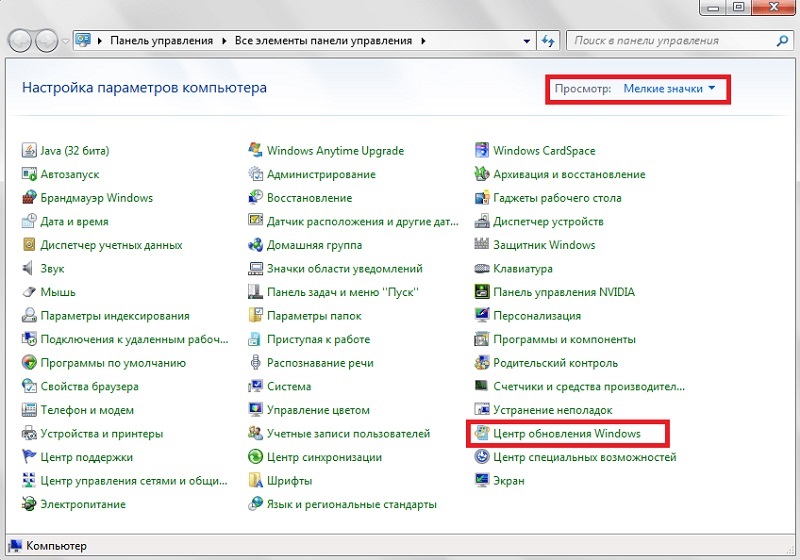
- Razdelek "Nastavitve parametrov" (na levi).
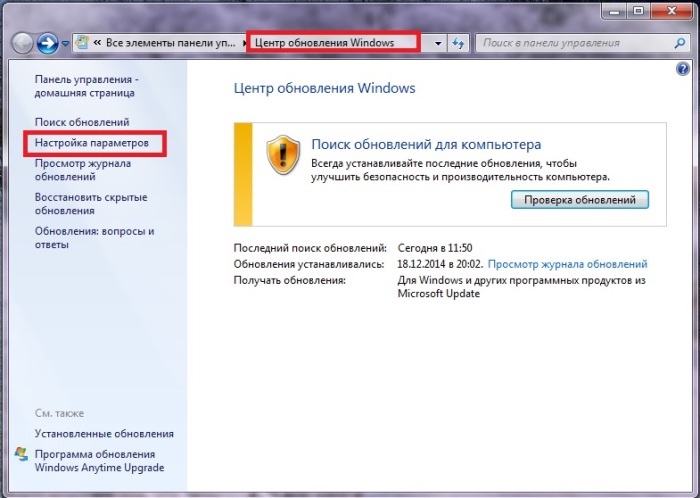
- V oknu, ki se odpre, poiščite padajoči seznam "pomembnih".
- Potrebujete pomen "Ne preverjajte razpoložljivosti posodobitev". Če želite zapustiti avtosisk, izberite "Iskanje, vendar odločitev sprejme uporabnik". Shranite spremembe in izvedite ponovni zagon.
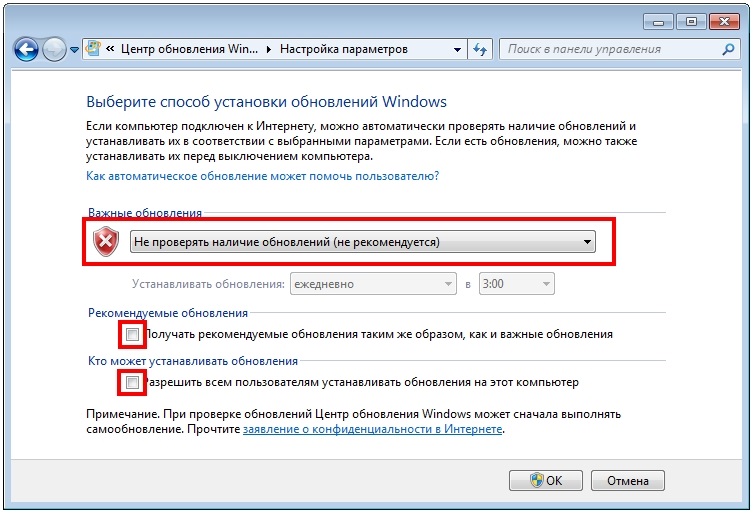
Po tem boste iskali in namestili posodobitve. Če želite to narediti, v središču posodobitve sistema Windows kliknite "Iskanje".
Windows 10
V sistemu Windows 10 se to naredi drugače.
- Start - parametri.
- "Posodobitev in varnost".
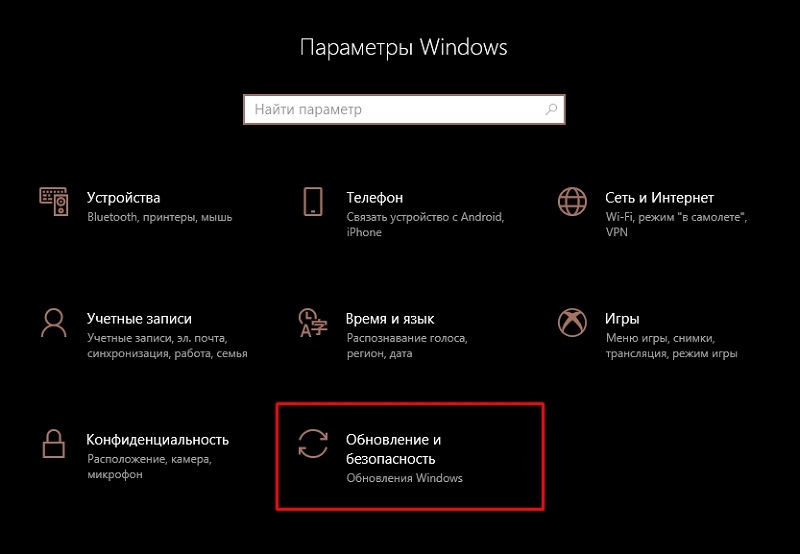
- "Dodatne možnosti".
- V Chekbox "Post -Ispine" vstavite potrditveno polje.

- Kliknite na povezavo "Izberite, kako dobiti posodobitve".
- Prenesite drsnik v položaj "OBT".
Zdaj posodobitve ne bodo samodejno, vendar to ne pomeni, da jih sploh ne bi smeli naložiti.
Storitve
Tu je še en način za onemogočanje sistema Windows 10, 8 in 7:
- Start - programi - administracija.
- Meni "Service". Nanj lahko greste tudi prek dispečerja nalog (CTRL+SHIFT+ESC KLJUČ, TAB SERVICE).
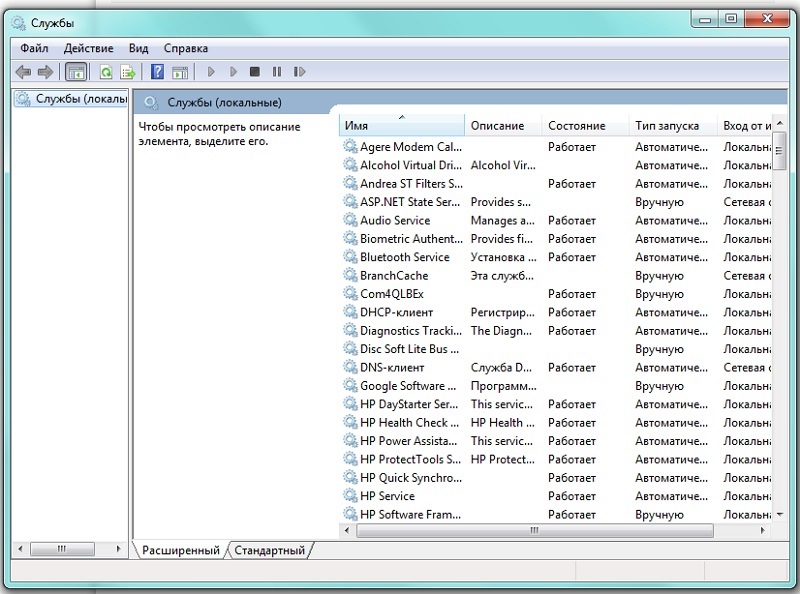
- Za Windows 10 je pomembna druga metoda. Odprite Start - Execute (ali kliknite Win+R). V polju za vhod napišite "Storitve.MSC "in kliknite" V redu ".
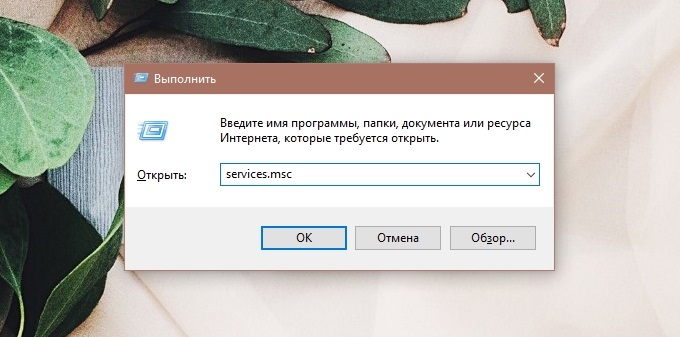
- V oknu, ki se prikaže, se pomaknite na točko "UPDATE CENTER".
- Kliknite dvakrat.
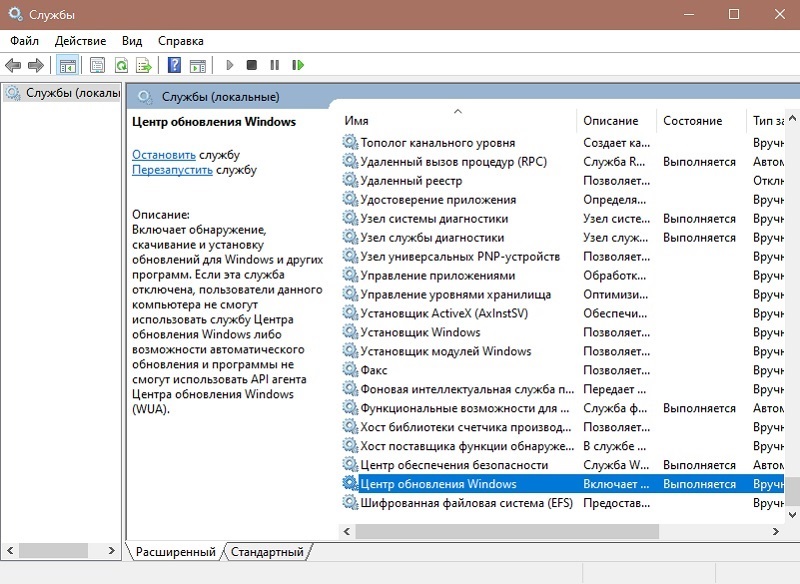
- Kliknite gumb "STOP".
- V razdelku "Zaženite se", izberite bodisi "ročno" ali "onemogočeno".
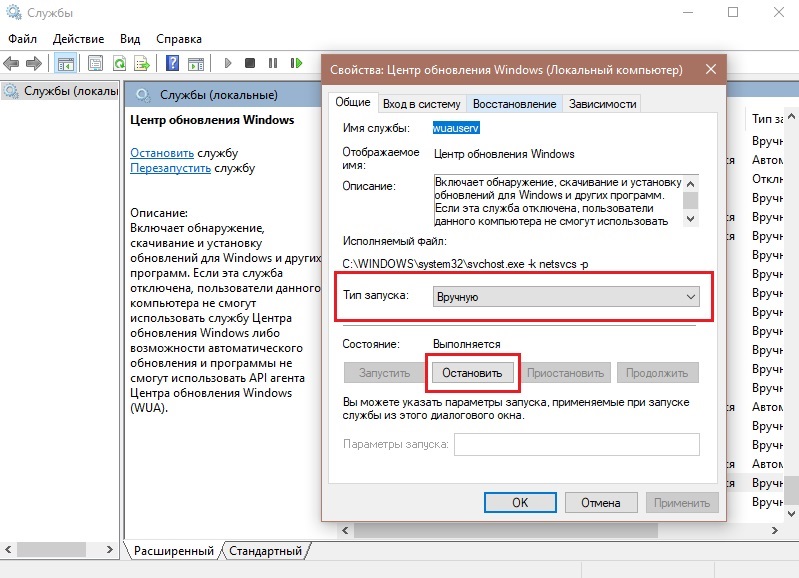
- Shranite spremembe.
- Znova zaženite računalnik.
To prepoveduje nalaganje novih popravkov. Lahko ga aktivirate prek "STORITVE".
Z uporabo palice
Eden od svetlobnih učinkovitih metod, ki deluje na kateri koli različici OS.
Postopek pomeni naslednja dejanja:
- Ustvarimo besedilni dokument v prenosniku in v njem predpisujemo:
Neto stop wuauserv
Sc config wuauserv start = onemogočen
- Datoteko shranimo tako, da označimo poljubno ime in uporabimo razširitev ".Netopir ".
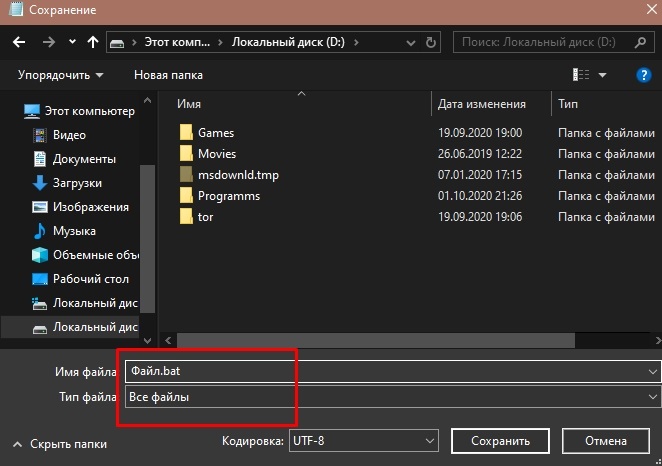
- V kontekstnem meniju "Start" (PKM) se premaknemo na postavko "Upravljanje računalnika".
- Na seznamu na levi izberite "Načrtovalec nalog".
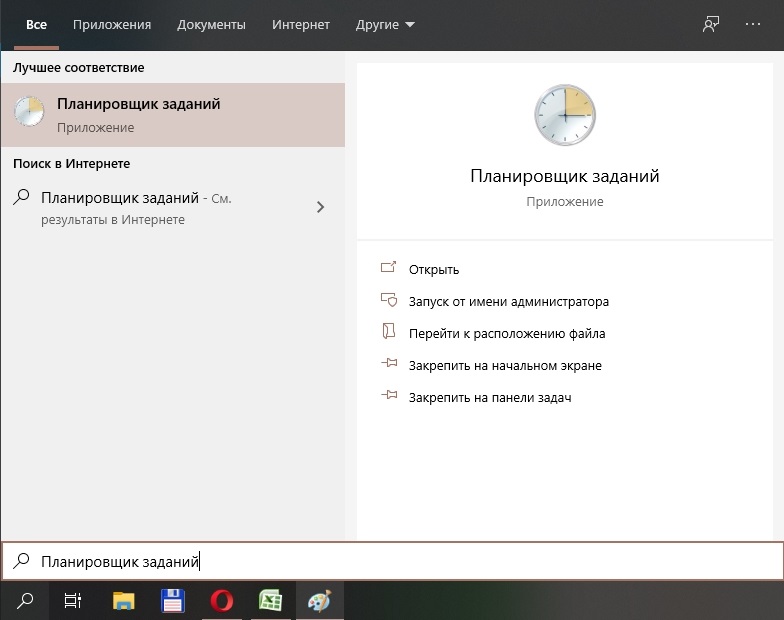
- V meniju Action na desni kliknite "Ustvari preprosto nalogo".
- Vnesite ime in opis, kliknite "Naprej".
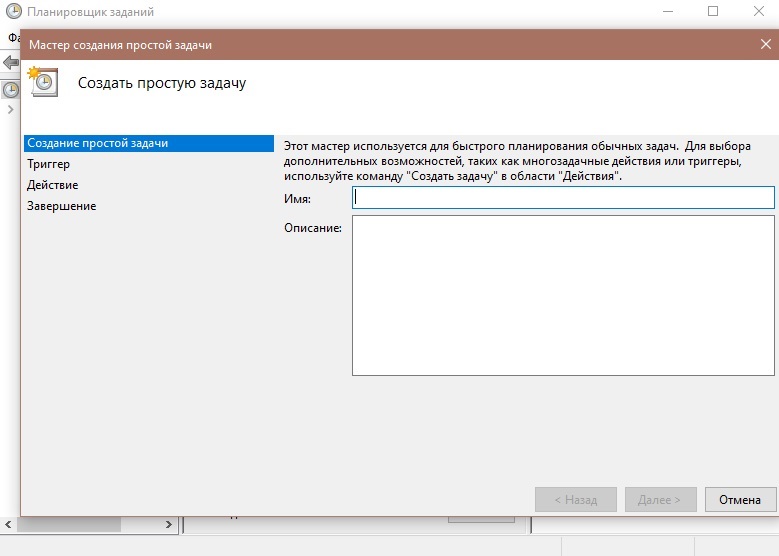
- Zdaj morate predpisati sprožilec (navesti, kdaj poklicati "Batkik"). Izbiramo med razpoložljivimi možnostmi "pri vnosu v dnevnik določenega dogodka" in kliknite "Naprej".
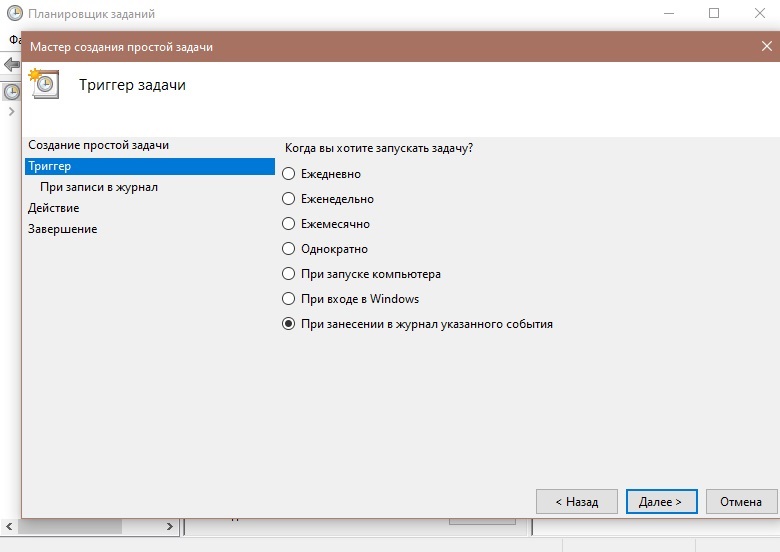
- Nakazujemo, kateri zapis izzove sprožitev:
Revija: Sistem.
Izvor: Service Control Manager.
Koda dogodka: 7040.
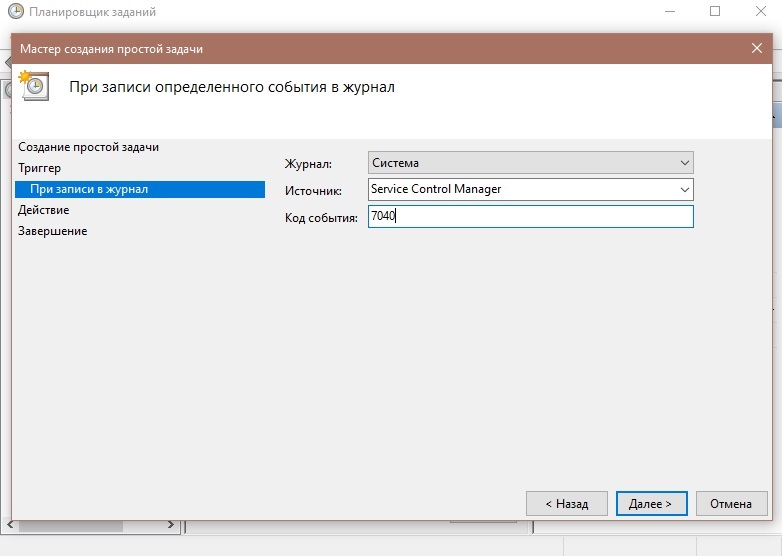
- Izberite AKCIJO - "Zaženite program", kliknite "Next".
- Nasproti praznega polja "program ali skript", kliknite "Pregled ..." in navedite lokacijo predhodno ustvarjene datoteke netopirja, tako da se zažene vsakič, ko je signal napolnjen s sistemom. Kliknite "Naprej" in "Ready".
Zdaj bo datoteka preprečila neželena dejanja in se samodejno zagnala pod določenimi pogoji.
Prek urednika lokalne skupinske politike
Različica sistema Windows Professional pomeni prisotnost naprednejše različice registra (za domača okna ta možnost ni na voljo). Za izvedbo postopka izvedemo naslednje:
- Zaženite orodje (s pomočjo konzole "izvedite" (win+r) in ukaz Gpedit.MSC ali drugo priročno metodo).
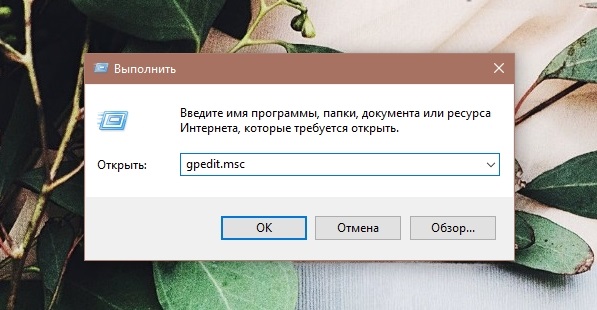
- Gremo vzdolž podružnice "Računalniška konfiguracija" - "Administrativne predloge" - "komponente Windows" - "Windows Update Center". Tu najdemo vrstico "samodejne nastavitve posodobitve" in miško z dvojnim klikom, odprite okno z nastavitvijo.
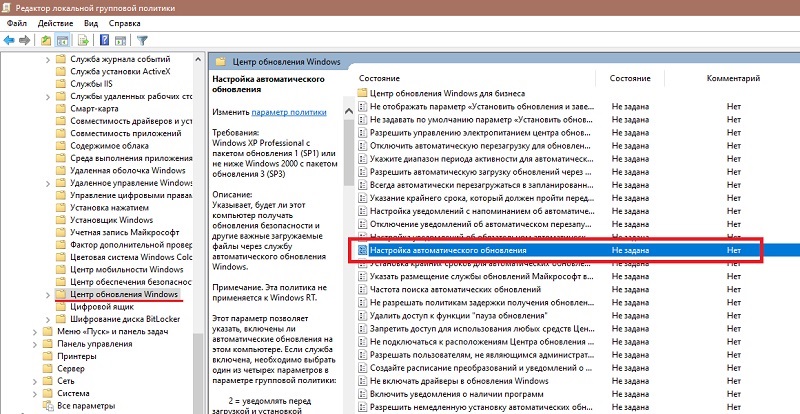
- Označevalnik postavite blizu vrednosti "onemogočene" in uporabite parametre.
Uporaba omejitvene povezave
To priložnost lahko uporabite za izklop posodobitev nalaganja, ker če je omrežje Wi-Fi konfigurirano kot povezava z omejenim tarifnim načrtom, OS ne izvaja samodejnega nalaganja paketov. Metoda je uporabna za vse izdaje, medtem ko bo od aprilske posodobitve leta 2017 še vedno nameščenih več deset paketov. Za izvedbo postopka uporabljamo opremo "parametri", zasnovane za zamenjavo v Windows 10 "Nadzorna plošča". Izvajamo korake:
- Gremo na "parametre" (na primer s gumba za zagon), odpremo razdelek "omrežje in internet".
- Gremo v pododdelka "Wi-Fi" in na pravem območju okna, kliknite "Upravljanje znanih omrežij".
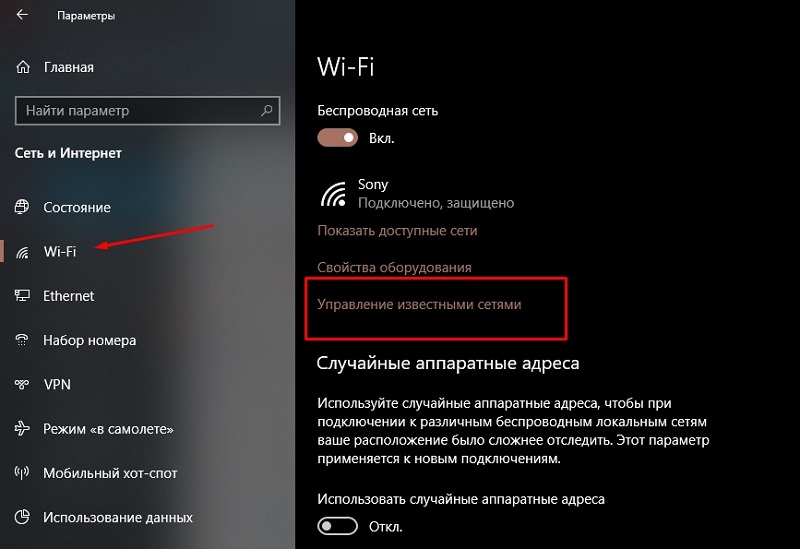
- Izberite v želenem omrežju na seznamu in kliknite "Lastnosti".
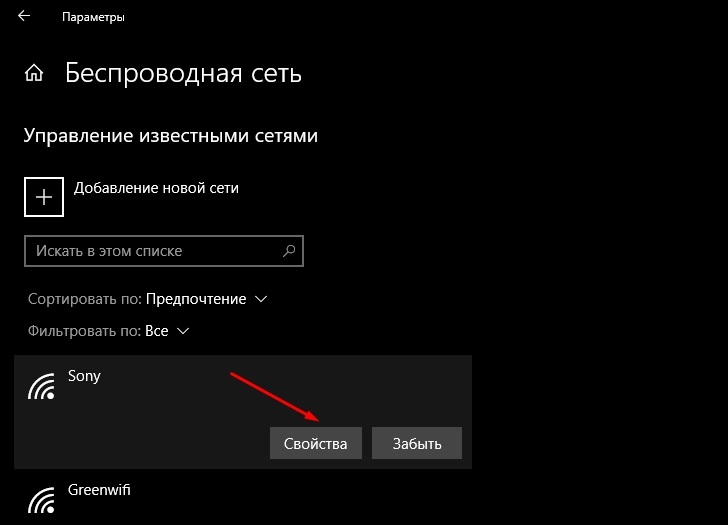
- V enoti "omejitvena povezava" vklopimo možnost s premikanjem stikala v ustrezen položaj.
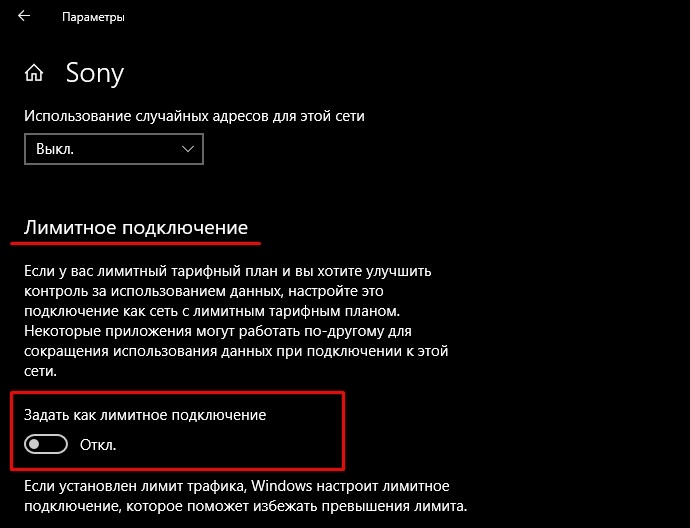
Prekinitev namestitve določene posodobitve
Včasih mora uporabnik odstraniti namestitev določenega paketa, na primer, kar izzove napačno delovanje OS. Izvajamo dejanja:
- Počasna programska oprema iz uradnega vira Microsofta.
- Zaženite orodje, kliknite "Naprej", izberite "Skrij posodobitve".
- Zdaj bomo izbrali posodobitve, katerih namestitev želimo prepovedati. Kliknite "Naprej" in pričakujte konec postopka.
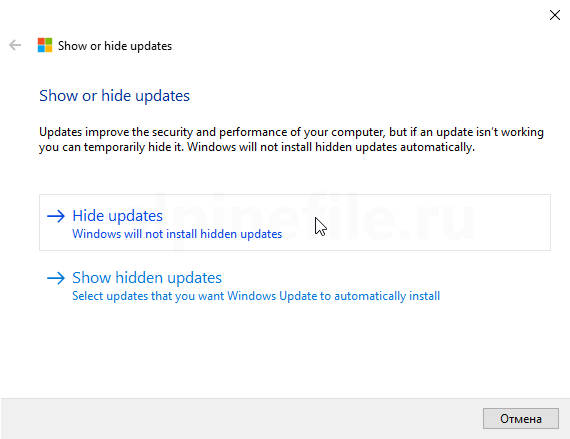
Paketi, izbrani na seznamu.
Programi za posodabljanje sistema Windows
Če želite prepovedati samodejno nalaganje posodobitev, nameščenih v računalniku, v nasprotju z vašo željo, lahko uporabite posebno programsko opremo.
O&O SUTUP10
Ena od teh programske opreme je O&A SUCUP10 - V aplikaciji je potrebno aktivirati dve točki, ki so odgovorni za odklop samodejnega obnavljanja samodejnega obnavljanja, uporaba sprememb in ponovni zagon.
Onemogočite posodobitve
Druga možnost je program za onemogočanje posodobitev Win, ki bo pomagal enostavno onemogočiti posodobitve sistema Windows. S prenosom programske opreme v računalnik v oknu aplikacije označite možnost »Onemogoči posodobitve Windows« in kliknite »Uporabi zdaj«, da uporabite parametre.
Windows Update Blocker
Drug majhen prenosni pripomoček se imenuje Windows Update Blocker (lahko deluje z zunanjimi pogoni). S pomočjo programske opreme je enostavno izklopiti storitev Windows Update v dveh klikoh.
Ashampoo antyspy
Uporabnik vključuje vzpostavitev prepovedi zbiranja podatkov, hkrati pa ne le znebiti postopkov vohunjenja, ampak tudi upravljanje posodobitev. S premikanjem stikala v neaktiven položaj lahko izklopite točke na seznamu (samodejno posodabljanje sistemskih komponent, gonilnikov itd. D.).
W10privacy
W10privacy bo odlična možnost - program vam ne bo omogočil samo izklopa samodejnega obnavljanja, ampak tudi zagotovil podatke o že uveljavljenih posodobitvah, ki jih je mogoče začasno onemogočiti ali izbrisati.
Uničite Windows 10 vohunjenje
Preprosta programska rešitev, s pomočjo funkcionalnosti, katere lahko onemogočite nalaganje paketov. V oknu aplikacije boste morali preklopiti na zavihek "Utility" in na točki "Windows Update", da deaktivirate posodobitev sistema, in kliknete "Onemogoči posodobitev Windows".
Ugotovili ste, kako onemogočiti samodejno posodobitev sistema Windows 10, kljub temu pa je treba posodobitve še vedno namestiti. Brez njih bo operacijski sistem deloval nestabilno, ker se z njimi odpravijo "ranljivosti" - luknje v varnosti.
- « Kako konfigurirati program SOPCast in ga pravilno uporabiti
- Odstranjevanje osebnih podatkov na daljavo na izgubljenem pametnem telefonu »

